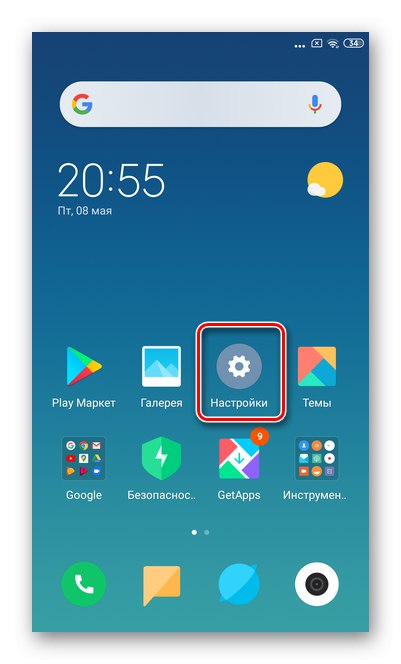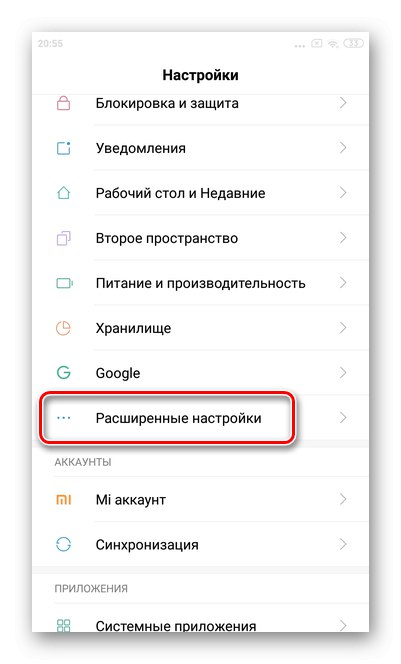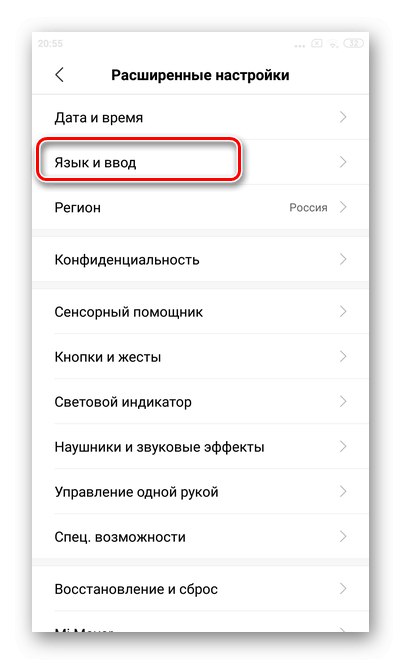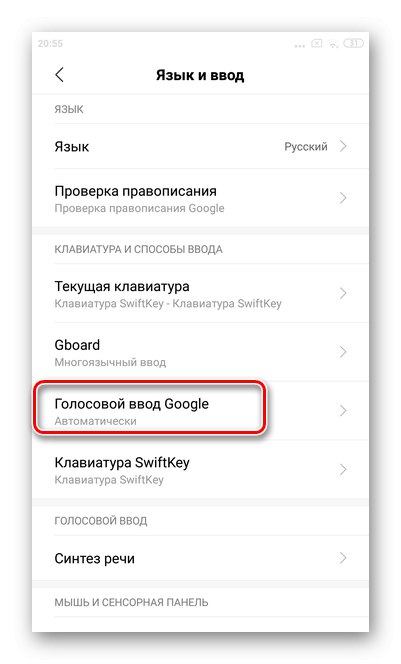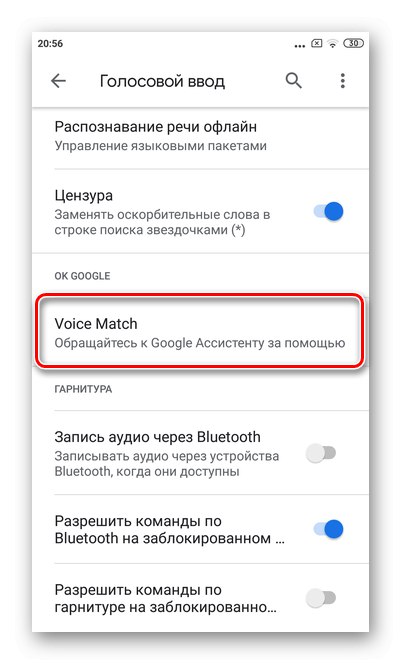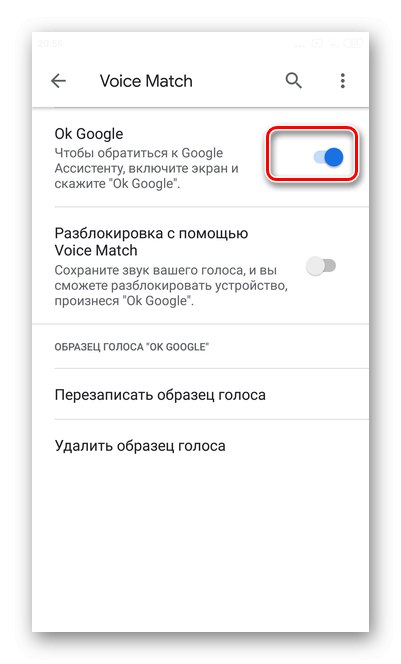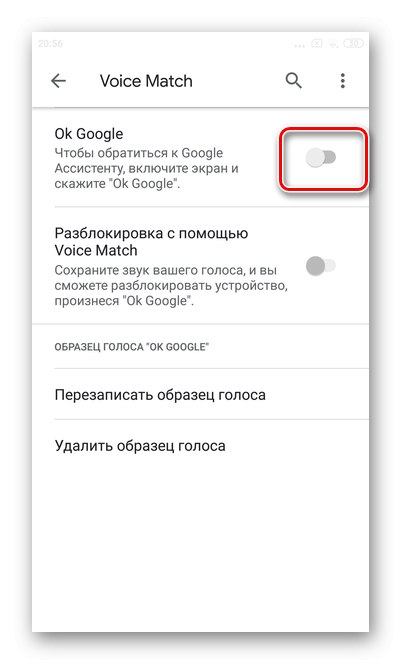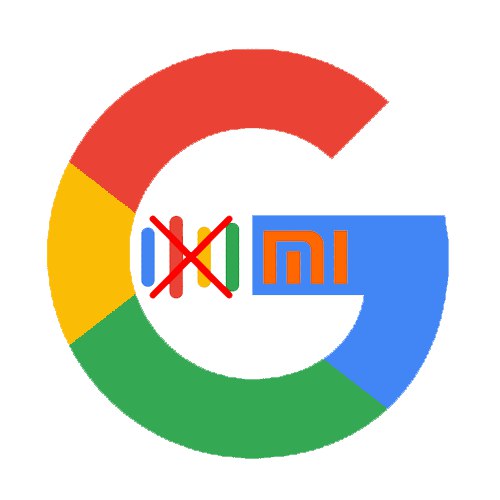
الخيار 1: تعطيل جميع الميزات
مساعد جوجل هو ذكاء اصطناعي يساعد في تسهيل العمل مع الجهاز: مطالبات إعلامية ، بحث ذكي ، مساعد صوت ، إلخ. ومع ذلك ، في بعض الحالات ، قد يكون من الضروري تعطيله تمامًا على هاتف Xiaomi الذكي. في هذا الجزء ، سننظر في كيفية إلغاء تنشيط جميع وظائفه مرة واحدة.
- تم تثبيت تطبيق على جميع هواتف Xiaomi الذكية مسبقًا جوجل (لا ينبغي الخلط بينه وبين المتصفح "جوجل كروم")، شغلها.
- في الجزء السفلي الأيمن من الشاشة ، انقر فوق "أكثر" للذهاب إلى الإعدادات.
- ابحث عن السطر في القائمة مساعد جوجل
- تحت الرسم البياني "إعدادات حساب Google" حدد فئة فرعية "مساعد".
- انتقل لأسفل إلى السطر الأخير "هاتف".
- سيتم فتح قسم لتغيير البيانات الخاصة بالعمل مع المساعد. للتعطيل تمامًا ، قم بإلغاء تنشيط المفتاح المقابل للخط "مساعد Google".
- إذا كان من الضروري في المستقبل استعادة عمل المساعد الصوتي ، فما عليك سوى إعادة شريط التمرير إلى الوضع "مفتوح".
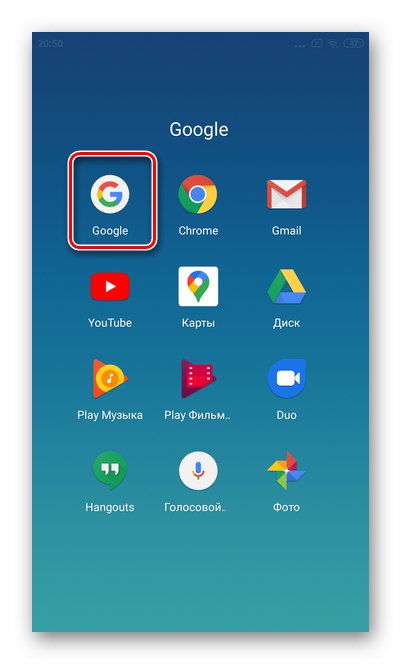
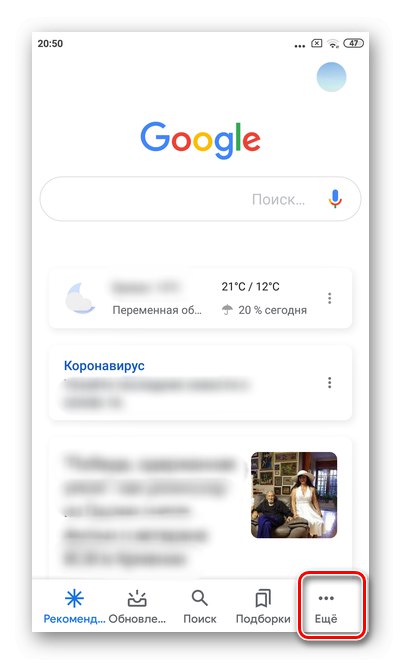
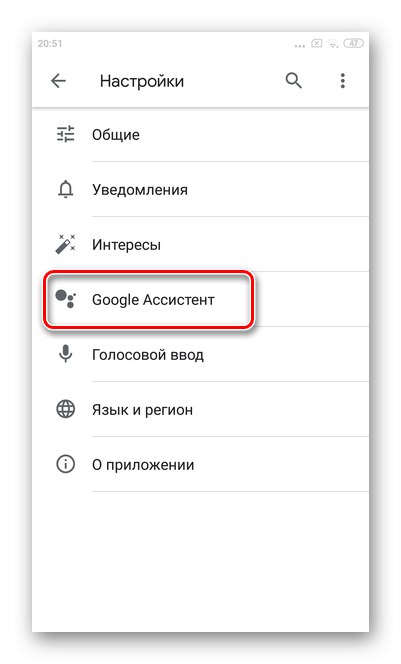
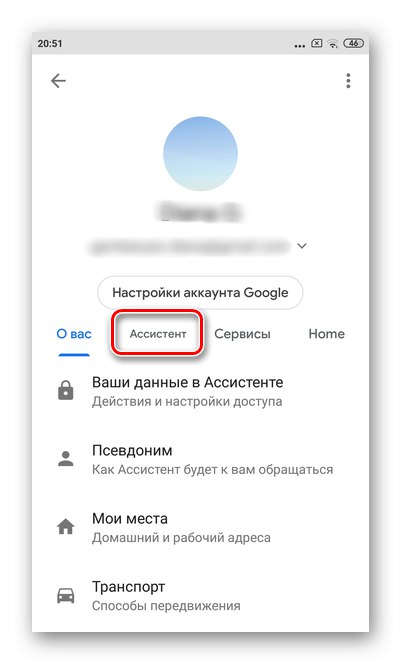
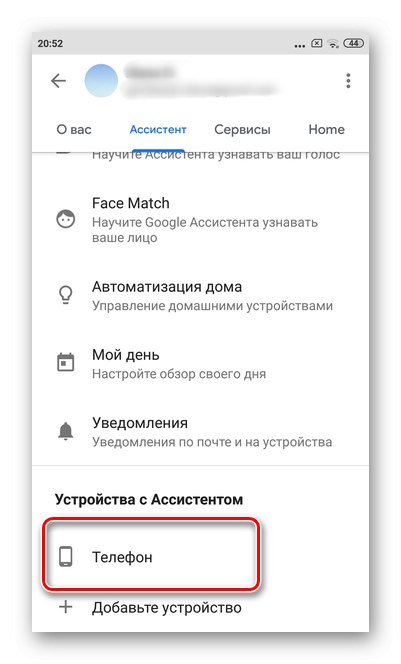
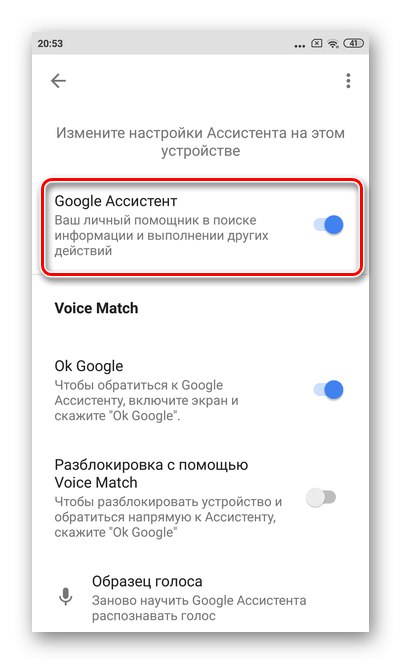
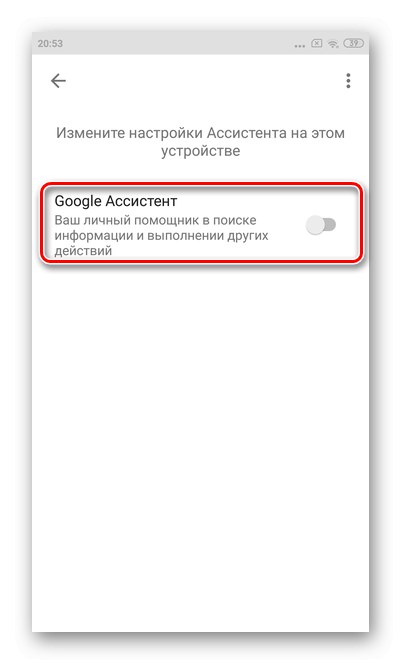
الخيار 2: تعطيل Gesture Call
تحتوي معظم هواتف Xiaomi الذكية على زر الصفحة الرئيسية على الشاشة. اعتمادًا على الإعدادات ، يمكن لأي لمسة غير مقصودة لهذا الزر بالاقتران مع زر آخر إظهار مساعد Google. باتباع الإرشادات أدناه ، لا يمكنك فقط تعطيل هذا الخيار تمامًا ، ولكن أيضًا ، إذا لزم الأمر ، تغيير نمط الضغط.
- اضغط على الأيقونة "إعدادات".
- انتقل إلى القسم "إعدادات متقدمة".
- حدد الخط "الأزرار والإيماءات".
- اضغط المقبل "ابدأ بحث Google"... بجانب هذه القيمة ، يمكنك رؤية الإعدادات الحالية بخط صغير.
- لتعطيل مظهر المساعد تمامًا بالضغط ، انقر فوق "لا" في أسفل القائمة.
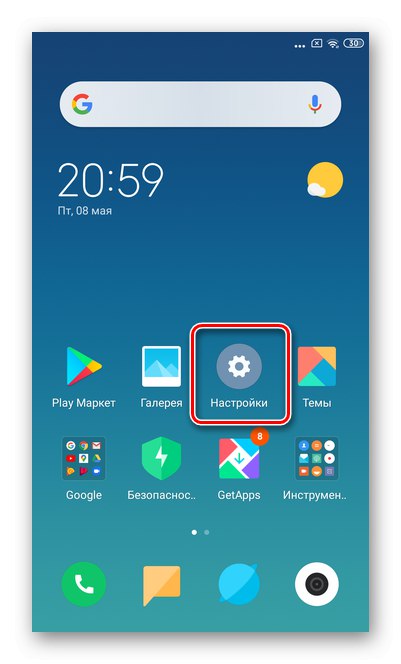
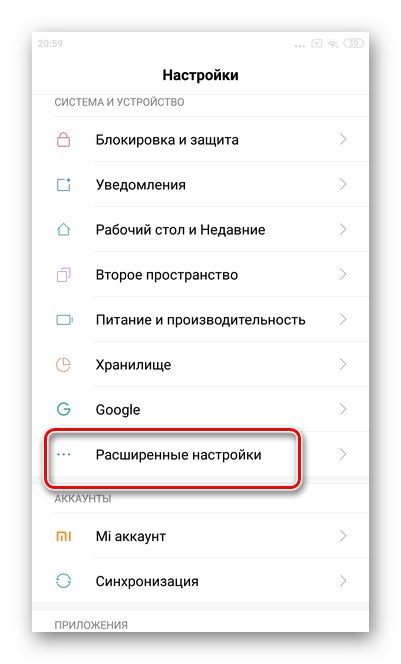
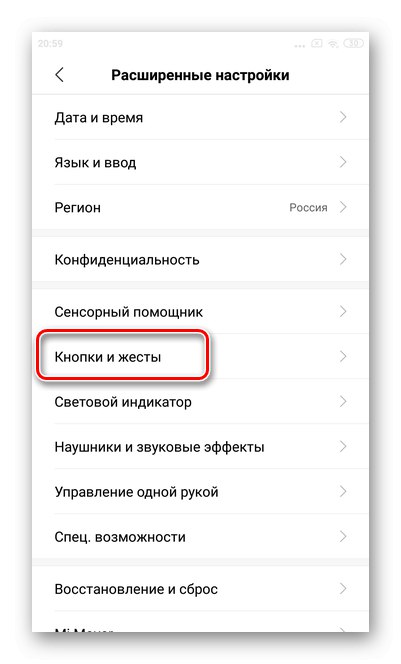

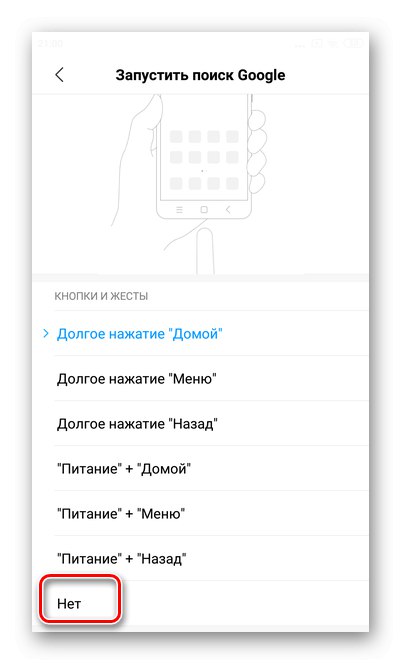
الخيار 3: تعطيل البحث الصوتي
عند إعداد جهاز Xiaomi المحمول الجديد ، يتم أيضًا إنشاء تسجيل صوتي تلقائيًا للاتصال بـ Google Assistant. لمنع تنشيط البحث الصوتي بواسطة الأمر "Ok، Google" ، يجب عليك تعطيل هذا الخيار.
- اضغط على أيقونة الإعدادات على شاشة الهاتف الذكي.
- قم بالتمرير لأسفل القائمة قليلاً إلى السطر "إعدادات متقدمة".
- اختر قسمًا "اللغة والإدخال" في الإعدادات المتقدمة.
- انقر فوق الخط الكتابة الصوتية لجوجل.
- انتقل بعد ذلك إلى "Voice Match".
- السطر الأول - "طيب جوجل"... لتعطيل التنشيط التلقائي للمساعد الصوتي ، اضبط شريط التمرير على الوضع "معاق".
- إذا كنت بحاجة إلى إعادة التنشيط ، فما عليك سوى تشغيل مساعد Google بنفس الطريقة.